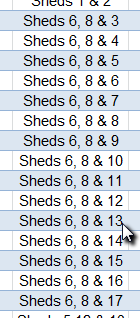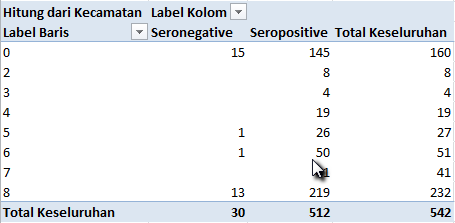Basic Excel Trainer ID
Daftar isi
- 1 Menyusun Data Cantik pada Excel Dasar (Panduan Pelatih)
- 1.1 Prakata
- 1.2 Prinsip-Prinsip Pengelolaan Data
- 1.2.1 Penggunaan Excel
- 1.2.2 Kegiatan - telaah suatu buku kerja Excel
- 1.2.3 Kegiatan - periksa keluaran contoh
- 1.2.4 Sasaran untuk pengelolaan data yang baik
- 1.2.5 Pengelolaan Komputer
- 1.3 Keterampilan Dasar Excel
- 1.4 Membersihkan data berantakan
- 1.5 Mempersiapkan Keluaran yang Bermanfaat
Menyusun Data Cantik pada Excel Dasar (Panduan Pelatih)
Prakata
Latar belakang dan konteks
Program Kemitraan Australia - Indonesia untuk Penyakit-Penyakit Menular yang Baru Muncul (AIP-EID)bertujuan memperkuat kemampuan sistem kesehatan hewan Indonesia untuk mencegah, mendeteksi, dan mengendalikan penyakit-penyakit menular yang baru muncul, termasuk penyakit-penyakit pada manusia yang berasal dari hewan. Suatu penilaian terhadap kebutuhan dan kemampuan informasi kesehatan hewan Indonesia dilaksanakan dari Mei sampai Agustus 2012. Sebagai bagian dari proses penilaian ini, telah diidentifikasi adanya keinginan untuk meningkatkan kecepatan pengumpulan serta analisis data serta untuk memadukan berbagai sumber data. Sebagai respons terhadap proses penilaian tersebut, tengah dikembangkan suatu basis data terpadu tunggal (iSIKHNAS) dengan berbagai portal yang luwes untuk pengiriman dan akses data, termasuk e-mail, SMS, Web, koneksi langsung dengan perangkat lunak dan aplikasi khusus pada berbagai peranti genggam. Excel telah banyak digunakan untuk pengelolaan data setempat, dan akan digunakan (bersamaan dengan e-mail) sebagai bagian penting dari sistem pengelolaan, perolehan, serta pengiriman data dalam iSIKHNAS. Pelatihan Excel Tingkat Dasar ini merupakan pelatihan pertama dari serangkaian pelatihan Excel yang akan membangun keterampilan dalam hal pengelolaan data dan penggunaan Excel.
Keterampilan serta konsep-konsep Excel dapat dijelaskan dalam suatu panduan, disajikan dalam bentuk kuliah, atau didemonstrasikan secara langsung dengan menggunakan proyeksi pada layar, tapi kecil kemungkinan bagi berbagai keterampilan serta konsep ini untuk sungguh-sungguh dipahami sebelum para peserta berkesempatan mempraktikkan keterampilan atau menjalankan tugas-tugas tersebut di komputer, dan idealnya hal ini mereka lakukan dengan bantuan seorang fasilitator - mempelajari Excel merupakan suatu proses belajar langsung yang harus dipraktikkan. Para peserta akan memiliki berbagai gaya belajar yang berbeda-beda, dan tidak ada satu metode untuk mempresentasikan konsep-konsep Excel yang akan sesuai dengan semua peserta. Beberapa orang akan senang melihat demonstrasi suatu konsep terlebih dahulu sebelum mencobanya sendiri, sementara orang-orang yang lain akan frustrasi dan bosan dengan proses (yang relatif lambat) ini serta lebih senang mengikuti langkah-langkah yang diperinci dalam suatu panduan.
Para pelatih mungkin merasa bahwa pendekatan mereka dalam mengajar pelatihan Excel yang sama berbeda-beda secara cukup signifikan dari kelompok satu ke kelompok yang lain, bergantung pada:
- jumlah peserta
- jumlah fasilitator
- tingkat pengalaman kelompok pelatihan secara keseluruhan dalam kaitannya dengan topik yang dipresentasikan
- gaya belajar yang diinginkan oleh kelompok pelatihan secara keseluruhan
- waktu yang tersedia untuk mengajar.
Cara Menggunakan Panduan Ini
Panduan ini melengkapi bahan-bahan yang disediakan dalam Panduan Peserta. Dalam panduan ini, diberikan bahan-bahan latar serta saran-saran untuk pendekatan pelatihan yang dapat diambil pada setiap sesi. Para pelatih perlu memahami dengan sangat baik isi dari Panduan Peserta maupun Panduan Pelatih.
Usulan Struktur/Jadwal Pelatihan
| Sesi | Isi |
|---|---|
| i | Acara sambutan/selamat datang Perkenalan |
| 1 | Prinsip-prinsip pengelolaan data |
| 2 | Prinsip-prinsip pengelolaan data |
| 3 | Keterampilan Excel Mendasar |
| 4 | Keterampilan Excel Mendasar |
| Sesi | Isi Kegiatan |
|---|---|
| 1 | Merapikan Data yang Berantakan |
| 2 | Merapikan Data yang Berantakan |
| 3 | Mempersiapkan Keluaran yang Bermanfaat |
| 4 | Penyimpulan/Konsolidasi |
Prinsip-Prinsip Pengelolaan Data
Tujuan kegiatan ini adalah untuk menentukan tingkat keahlian setiap peserta terkait Excel, guna memasangkan para peserta yang memiliki keahlian lebih dengan peserta yang kurang berpengalaman.
Keluaran yang diinginkan dari kegiatan ini:
- gambaran mengenai bagaimana setiap peserta menggunakan Excel
- penilaian awal terhadap pengalaman/kemampuan setiap peserta dalam hal Excel
- saran penentuan pasangan peserta.
Ada banyak pendekatan yang bisa diambil untuk melakukan pelatihan ini. Kami menyarankan agar pelatihan ini didasarkan pada suatu diskusi interaktif. Para pelatih dapat menggunakan sesi ini untuk membantu peserta merasa lebih nyaman dan akrab satu sama lain, dan juga dengan para fasilitator. Sesi ini memberikan kesempatan bagi para peserta untuk berbagi tentang apa yang mereka harapkan (atau khawatirkan) mengenai lokakarya ini. Sesi ini dapat membebaskan para peserta dari kekhawatiran tak dapat menguasai bahan, karena peserta yang kurang berpengalaman akan dipasangkan dengan peserta yang lebih berpengalaman. Para peserta yang telah memiliki keterampilan akan merasa bahwa pengetahuan serta pengalaman mereka dihargai, dan dapat didorong untuk mengembangkan keterampilan mereka dalam hal mengajar serta menjelaskan bahan, sehingga mereka pun dapat memperoleh pengalaman lebih yang bisa mereka manfaatkan di tempat kerja mereka. Para pelatihn juga dapat membuat sesi ini lebih aktif dan melibatkan aktivitas fisik ketimbang sesi-sesi latihan langsung yang akan diadakan belakangan, yang akan merupakan kegiatan yang intens dan berfokus di meja, dilakukan dalam posisi duduk. Contohnya saja, para peserta dapat diminta berbaris dalam urutan (longgar) menurut pengalaman mereka bekerja dengan Excel, lalu diberi nomor '1,2,1,2,...'. Para peserta yang memperoleh nomor 1 diminta mengambil satu langkah ke kiri lalu berdiri diam. Orang-orang bernomor 2 berbaris dalam setengah lingkaran sampai posisi mereka terbalik (orang yang terakhir dalam barisan orang-orang bernomor 2 kini berada disamping orang pertama dalam barisan orang-orang bernomor 1). Hasil akhirnya adalah orang-orang yang paling berpengalaman menggunakan Excel akan dipasangkan dengan mereka yang memiliki pengalaman paling sedikit. Orang-orang yang berada di tengah akan memiliki pengalaman yang kurang-lebih sama, dan mereka akan dapat bekerja secara sinergis bersama-sama (artinya, pasangan-pasangan itu akan belajar secara lebih baik bila bersama-sama ketimbang sendiri-sendiri).
Apabila ada dua pelatih, kami sarankan agar Pelatih A memimpin dan memfasilitasi jalannya diskusi, sementara Pelatih B membuat catatan-catatan singkat mengenai bagaimana orang menggunakan Excel, karena data ini akan digunakan pada sesi berikutnya.
Penggunaan Excel
Sesi ini merupakan sesi yang paling mirip dengan sesi presentasi atau kuliah dalam pelatihan ini. Akan tetapi, Anda tetap dapat membuat sesi ini terasa relevan dan personal, serta melibatkan beberapa latihan langsung dengan menggunakan Excel. Anda dapat mengambil pendekatan yang membuat sesi ini lebih menyerupai "kelompok diskusi terfokus" ketimbang sebagai kuliah.
Berdasarkan pada temuan-temuan/keluaran-keluaran dari diskusi interaktif tersebut, sang pelatih akan membuat rangkuman dan mengelompokkan cara-cara yang digunakan berbagai peserta dalam memanfaatkan Excel.
Cara-cara ini biasanya tergabung dalam tiga kategori utama:
- lembar kerja (spreadsheet)
- pengolah kata (word processor)
- basis data (database).
Tidak semua orang akan memahami apa maksud istilah-istilah tersebut, jadi sempatkan menjelaskan apa yang kita maksud dan memberikan contoh-contoh penggunaan nyatanya. Jelaskan keuntungan/kerugian menggunakan Excel untuk tujuan-tujuan tersebut.
Lembar kerja atau Spreadsheets
Aplikasi lembar kerja komputer bermula sebagai versi elektronik dari kertas-kertas lembar kerja akuntansi, yang mengatur data dalam kolom-kolom serta baris-baris untuk diperbandingkan dan dianalisis.
Contoh-contoh penggunaan lembar kerja (spreadsheet) dalam pengelolaan kesehatan hewan termasuk:
- perhitungan (suatu lembar kerja dapat melakukan perhitungan sederhana maupun rumit)
- pengembangan anggaran
- pemodelan penyakit atau pemodelan ekonomi
- menelaah berbagai skenario pengandaian (hipotetis).
Demonstrasi
Bilamana memungkinkan, mungkin akan bermanfaat bila Anda melakukan beberapa demonstrasi 'cepat-ringkas' mengenai contoh-contoh penggunaan Excel tersebut. Pastikan Anda memberitahu peserta bahwa dalam demonstrasi ini Anda tidak akan mengajarkan keterampilan-keterampilan tertentu kepada mereka, dan Anda tidak berharap mereka mengikuti cara Anda mengerjakan beberapa hal dengan Excel, atau mengulangi cara-cara tersebut sendiri tanpa memperoleh penjelasan lebih lanjut!
Di sini kami akan menjelaskan mengenai satu pendekatan yang dapat Anda ambil - silakan gunakan pendekatan lain sesuai pilihan Anda sendiri.
Mulailah menghitung jumlah orang yang akan menghadiri acara makan malam saat lokakarya (apabila memang ada acara makan malam - kalau tidak, carilah contoh lain). Siapkan daftar nama peserta, lalu masukkan angka 1 atau 0 pada setiap nama itu untuk menandai kehadiran. Lalu hitung nilai total kolom untuk mengetahui jumlah orang yang hadir (menggunakan Excel sebagai kalkulator). Kemudian, mulailah menuliskan anggaran - usulkan tiga jenis restoran, dan tanya kepada peserta mana yang mereka inginkan (masukan angka 1, 2, atau 3 pada kolom berikutnya). Cari harga untuk tiap jenis restoran. Bergantung pada bagaimana latihan ini berjalan, Anda bisa bertanya apakah para peserta memiliki saran bagaimana harus meneruskan kegiatan pengembangan anggaran ini. Jelaskan bahwa ada beberapa cara untuk mencapai hasil yang sama, dan beberapa cara tersebut cukup sederhana sementara yang lainnya lebih rumit, sehingga kita bisa menelaah berbagai skenario pengandaian. Katakan pada mereka bahwa pada lokakarya BERIKUTNYA, Anda akan bisa bekerja bersama-sama untuk mengambil beberapa pendekatan yang lebih rumit, tapi saat ini Anda akan mengambil pendekatan yang sangat sederhana, dengan hanya memanfaatkan keterampilan yang akan mereka pelajari dalam lokakarya ini. Buatlah salinan dari daftar preferensi peserta di kolom berikutnya, karena Anda mungkin akan membutuhkannya lagi kemudian. Lalu, gunakan fungsi find-and-replace (cari dan temukan) untuk menggantikan kode restoran dengan harga yang tepat. Jumlahkan totalnya - sekarang kita telah punya rancangan anggaran! Anda juga bisa menelaah berbagai skenario pengandaian dengan menggunakan pendekatan yang sama dengan harga yang berbeda pada salinan preferensi restoran di kolom salinan yang Anda buat tadi. Peserta mungkin ingin memberitahu Anda bahwa ada cara-cara lain yang lebih baik untuk melakukan hal ini. Minta mereka untuk menjelaskan cara-cara tersebut, dan menjelaskan mengapa cara-cara itu lebih baik. Apakah peserta lain juga merasakan hal serupa? Memiliki saran lain? Beri catatan apakah keterampilan-keterampilan tersebut akan dipelajari di sini atau di lokakarya berikutnya.
Pembahasan
Manfaat penggunaan suatu lembar kerja elektronis (dan bukannya lembar kerja kertas) untuk tujuan-tujuan ini adalah sebagai berikut:
- datanya dapat dengan mudah diedit
- bisa menggunakan rumus atau formula untuk melakukan penghitungan berdasarkan pada data pada lembar kerja
- bisa mengubah suatu entri, dan hasil-hasil penghitungannya akan secara langsung dan otomatis diperbarui pula
- menghilangkan beberapa data yang berulang
- kolom dan baris dapat dirancang untuk membantu orang lebih mudah memahami lembar kerja tersebut
- rancangan kolom dan baris dapat diubah dengan mudah.
Excel merupakan lembar kerja elektronis. Ia dirancang untuk melakukan tugas-tugas penghitungan lembar kerja (penghitungan berdasarkan pada banyak angka), dan memang itulah yang paling baik ia lakukan. Tentu saja, sebagaimana telah kita bahas bersama, Excel juga digunakan untuk tujuan-tujuan lain.
Pengolah data atau Word processor
Menggunakan Excel sebagai pengolah kata (word processor) berarti bahwa Excel digunakan semata-mata berdasarkan kemampuannya membantu mempersiapkan presentasi dan melakukan perancangan kolom dan baris, dan bukan (atau sebagian besar bukan) berdasarkan pada kemampuannya melakukan penghitungan dan pengelolaan data. Dalam suatu skenario yang umum di mana Excel digunakan sebagai suatu pengolah data, data yang disajikan pada tabel sebelumnya dimasukkan dan dirangkum di tempat lain, lalu rangkuman data ini disalin ke lembar kerja baru untuk kemudian dilakukan format ulang sebagaimana dibutuhkan. Tabel yang diformat dapat dicetak untuk disertakan dalam suatu laporan tertulis, atau bisa juga disalin ke dalam aplikasi pengolah kata yang 'sesungguhnya'.
Demonstrasi
Hati-hati dengan sesi yang ini. Akan sangat mudah menghabiskan terlalu banyak waktu dalam hal format/presentasi. Selalu ingat akan waktu!
- Beritahu para peserta bahwa Anda perlu mempersiapkan laporan mengenai lokakarya. Salah-satu keluaran yang dibutuhkan adalah catatan mengenai jenis kelamin peserta dan fasilitator.
- Minta peserta memikirkan seperti apa angka-angka yang akan keluar nanti.
- Anda akan memerlukan tiga baris (Fasilitator, Peserta, Total) dan tiga kolom (Laki-laki, Perempuan, Total).
- Siapkan judul untuk tabel Anda - buatlah judul yang sederhana, tapi pastikan judul-judul tersebut mencakup elemen kunci yaitu siapa, apa, kapan, dan di mana!
- Minta peserta memberi saran mengenai tabel seperti apa yang sebaiknya Anda buat.
- Habiskan waktu sebentar saja untuk ini, tapi buatlah kegiatan ini menjadi seru!
- Untuk alasan apa pun, JANGAN lakukan penggabungan sel kerja (merge cell). Kalau Anda diminta melakukan hal itu, ambil pilihan format sel, pilih (select) sel-sel yang ingin Anda gabung, lalu buat teks di tengah-tengah pilihan sel (align across selection).
Diskusi
Manfaat dari pendekatan ini adalah:
- kita dapat menghasilkan keluaran-keluaran yang diformat secara tepat.
Kerugian dari menggunakan Excel semata-mata sebagai aplikasi pengolah kata adalah:
- ketidakefisienan saat ada perubahan pada data
- kecuali bila tabel data rangkuman terkait dengan set data yang mendasarinya, perubahan-perubahan yang terjadi pada set data akan mengharuskan kita secara manual memperbarui tabel data
- sangatlah mudah untuk melupakan hal ini, atau membuat kesalahan penyalinan
- bila ada banyak tabel dalam suatu laporan, atau bila sering terjadi perubahan pada set data, pembaruan tabel-tabel data bisa menghabiskan sangat banyak waktu
- aplikasi pengolah kata pada umumnya lebih baik melakukan pengolahan kata ketimbang program-program lembar kerja.
Basis data
Kita tidak akan melakukan demonstrasi bagian ini - keterampilan yang dibutuhkan untuk ini berada di luar cakupan kursus awal ini. Selain itu, dalam konteks pelatihan yang kita adakan ini, kita tidak berencana melatih orang untuk menggunakan Excel sebagai basis data - iSIKHNAS-lah yang akan mengatur penyimpanan serta pengelolaan data dalam jumlah sangat besar, serta pengelolaan hubungan antardata. Kita sekarang melatih orang menggunakan Excel agar mereka dapat secara cepat, mudah, dan akurat memanipulasi data untuk dikirimkan ke iSIKHNAS, bilamana dibutuhkan, dan menambahkan nilai pada data yang diambil dari iSIKHNAS, dengan cara mempersiapkan keluaran-keluaran yang bermanfaat, inovatif, serta tersaji dengan baik.
Pembahasan
Basis data merukapan kumpulan data dalam bentuk elektronis. Basis-basis data ini dirancang untuk memungkinkan penyimpanan, pengelolaan, serta pengambilan data secara efisien. Suatu basis data relasional memiliki struktur yang dirancang sedemikian rupa sehingga setiap butir data disimpan dalam satu tempat saja, sehingga akan lebih mudah dan cepat bagi kita untuk melakukan pembaruan data ketimbang bila ada banyak salinan data yang harus kita ubah.
Contoh dari beberapa kasus di mana Excel mungkin digunakan seperti basis data, termasuk untuk pencatatan (penyimpanan) data:
- hasil uji laboratorium
- pengamatan penyakit.
Akan tetapi, Excel tidak dapat melakukan dengan baik beberapa hal yang dapat dikerjakan dengan baik oleh suatu basis data relasional, misalnya:
- penyimpanan informasi dalam jumlah besar (ada pembatasan dalam hal jumlah catatan yang dapat disimpan)
- memungkinkan pengguna ganda yang ingin melihat atau mengubah data secara bersamaan
- menjaga integritas data
- mengidentifikasi kesalahan data (suatu kesalahan pada satu sel data dapat membuat seluruh lembar kerja tak dapat digunakan, tapi pada saat yang bersamaan, bisa jadi sangat sulit bagi kita untuk menelusuri di mana masalahnya bermula, atau mengidentifikasi bagaimana serta kapan masalah ini timbul)
- mengelola hubungan-hubungan antardata.
Fitur-fitur suatu basis data relasional mencakup:
- pengurangan, atau peniadaan, duplikasi data
- mampu mengelola hubungan-hubungan antardata (contohnya, suatu data dalam satu tabel mungkin terkait dengan berbagai data di tabel lainnya)
- mudah mengubah format data
- data dapat dengan mudah ditambah atau dihapus
- kemudahan untuk memodifikasi (mengedit) data
- kemudahan untuk menjaga integritas data
- akses kepada data dapat dibatasi
- kita bisa memantau siapa yang telah melakukan apa dengan data, dan kapan ia melakukannya (rekam jejak perubahan)
- data dapat dibagikan secara mudah dan berbagai pengguna dapat mengaksesnya pada saat yang bersamaan.
Excel BUKANLAH basis data. Akan tetapi, ada banyak alasan untuk menggunakan Excel secara bersamaan dengan suatu basis data relasional:
- Excel relatif mudah digunakan
- pengguna baru dapat segera mulai dengan menggunakan Excel
- banyak orang yang sedikit-banyak telah mengenal Excel
- Excel tersedia secara cukup luas
- data dari suatu basis data dapat dengan mudah diekspor ke Excel, di mana
- data tersebut dapat dianalisis
- dapat dilakukan penghitungan
- dapat dibentuk tabel-tabel (berdasarkan pada set data awal; artinya, menggunakan kemampuan melakukan format yang lebih unggul daripada yang dimiliki Excel)
- dapat dibentuk grafik
- Excel dapat digunakan untuk menyiapkan data untuk dikirimkan ke suatu basis data.
Lain-Lain
Bagian ini dapat dihilangkan, bergantung pada tingkat keterampilan kelompok pelatihan serta waktu yang tersedia.
Jelaskan bahwa ada banyak template atau model/panduan Excel yang dapat diunduh dari internet; berikut ini adalah dua contoh dari berbagai kategori yang mungkin ada:
- manajemen proyek
- pengembangan agenda.
Kegiatan - telaah suatu buku kerja Excel
Pembagian kelompok bisa didasarkan pada satu atau lebih pasangan.
Kegiatan ini dapat didemonstrasikan oleh Pelatih A. Pelatih B berkeliling di antara peserta, menyediakan bantuan bilamana diperlukan.
Waktu yang dibutuhkan untuk pelatihan ini akan sepenuhnya bergantung pada pengalaman kelompok pelatihan secara keseluruhan dalam kaitannya dengan Excel, dan dengan demikian bisa berbeda-beda.
Akan tetapi, setiap orang perlu melakukan seluruh latihan ini, bahkan bila mereka pikir mereka sangat mampu menggunakan Excel. Apabila memang ada peserta pelatihan Anda yang telah berpengalaman dan dengan demikian tidak seharusnya mengikuti pelatihan dasar ini, minta mereka meninjau bahan-bahan pelatihan ini dan memberi saran mengenai hal-hal apa saja yang belum dibahas, atau minta tip-tip favorit penggunaan Excel dari mereka.
Kegiatan - periksa keluaran contoh
Tabel pivot merupakan salah satu fitur Excel yang paling tangguh dan bermanfaat. Tabel-tabel pivot ini memungkinkan pengguna membentuk tabel-tabel dan bagan-bagan yang akurat, canggih, tersaji dengan apik, tanpa harus memahami atau membuat rumus-rumus apa pun.
Akan tetapi, tabel-tabel pivot ini memang mempersyaratkan agar data-data yang mendasarinya terstruktur dengan benar. Karena struktur yang dibutuhkan untuk tabel-tabel pivot pada dasarnya sama dengan yang dibutuhkan untuk ekspor data dari Excel ke sistem-sistem lain (misalnya ke suatu basis data sentral), kebiasaan yang terbentuk dalam mempersiapkan data untuk tabel-tabel pivot akan memudahkan bilamana kemudian data tersebut diperlukan di tempat lain, dan dengan demikian mengurangi kebutuhan untuk mengolah data secara berulang-kali.
Dalam latihan ini, para peserta tidak belajar bagaimana membuat tabel atau bagan dari awal. Akan tetapi, mereka harus mulai belajar memahami bagaimana cara memanipulasi suatu tabel atau bagan yang telah ada, dan memikirkan bagaimana mereka bisa menggunakan tabel pivot dalam kerja mereka. Latihan ini dapat membuat mereka antusias - pada akhir lokakarya, mereka akan mampu membentuk tabel-tabel pivot mereka sendiri beserta bagan-bagannya!
Sasaran untuk pengelolaan data yang baik
Berdasarkan pada kegiatan kelompok yang sebelumnya, buatlah beberapa sasaran pengelolaan data yang memberikan 'gambaran besar'. Gunakan metode diskusi untuk mengeluarkan ide-ide, dan periksa setiap kelompok untuk melihat apa yang mereka amati.
Cari hal-hal berikut ini:
- penanganan data secara sekali saja
- Apa maksudnya ini? Apa saja contoh-contoh penanganan data berulang kali?
- analisis otomatis, untuk memproduksi berbagai hasil secara cepat
- menghasilkan keluaran untuk:
- laporan (kebutuhan yang sama)
- pengambilan keputusan (Apakah ada yang bisa memberi contoh?).
Persyaratan tabel pivot
Minta para peserta untuk memberi saran mengenai bagaimana data harus dikelola/distrukturkan untuk bisa digunakan dalam tabel-tabel pivot:
- data harus diatur dalam format tabel - dalam kolom dan baris
- harus ada baris judul
- Setiap entri judul haruslah unik
- jika set datanya akan diunggah ke tempat lain, perlu ada pembatasan dalam hal format entri judul
- contohnya, tidak boleh ada spasi, dan bisa jadi harus dalam panjang tertentu
- tidak boleh ada baris atau kolom yang sama-sekali kosong
- tidak boleh ada sel yang digabungkan (merged)
- setiap data harus berada dalam satu baris tunggal
- setiap kolom harus menyimpan satu jenis data yang sama
- contohnya, semua tanggal harus dituliskan dengan cara yang sama
- satu data atau informasi saja per kolom
- kolom terpisah untuk setiap jenis data yang akan dianalisis
- data sumber harus dipisahkan dari data lainnya
- sebaiknya pada lembar kerja tersendiri
- setidaknya dipisahkan dari data lainnya dengan satu kolom dan satu baris
- tidak ada baris tersembunyi (para peserta mungkin tidak akan menyarankan hal ini; ini bisa ditunda untuk pelatihan pada tingkat yang lebih lanjut)
- tidak ada baris atau kolom untuk total atau subtotal
- tidak ada kolom yang dihitung berdasarkan kolom lainnya
- dapat berujung pada kesalahan di perhitungan tabel pivotnya
- sebaiknya membiarkan tabel pivot melakukan perhitungan apa pun yang dibutuhkan
Pengelolaan Komputer
Perhatikan bahwa meskipun sebagian besar waktu kita akan dihabiskan membahas Excel, masalah pengelolaan data yang baik harus juga mencakup lingkungan di mana kita akan menggunakan Excel, jadi sekarang kita akan membahas sedikit tentang pengelolaan komputer.
Pengaturan dokumen
Komputer merupakan alat yang sangat andal dan memiliki kemampuan pencarian yang sangat baik. Akan tetapi, bisa jadi sangat mengesalkan apabila Anda yakin Anda telah mengerjakan suatu berkas, tapi Anda tidak bisa menemukannya. Pernahkah Anda mengerjakan suatu dokumen dalam versi yang salah? Atau mungkin Anda pernah punya pengalaman bekerja denagnsuatu dokumen yang dibuka dari pesan e-mail, menyimpannya dengan hati-hati, tapi kemudian tak bisa menemukannya lagi? Pengalaman lain yang bisa membuat frustrasi adalah apabila Anda diminta mengambil alih proyek orang lain, tapi kemudian sadar bahwa Anda tak bisa memahami bagaimana bahan-bahan untuk proyek itu disimpan dan dikelola, dan Anda harus membuka setiap berkas untuk mengetahui isinya.
Anda bisa bertanya kepada para peserta apakah mereka pernah mengalami masalah-masalah seperti itu, dan apa yang telah mereka lakukan untuk mengatasi masalah tersebut. Pandu jalannya diskusi; kita ingin sampai pada kesimpulan bahwa semua masalah ini dapat dihindari dengan secara konsisten menggunakan struktur yang logis untuk mengatur dan mengelola berkas-berkas elektronik Anda.
Tanya pada para peserta di mana berkas-berkas elektronik dapat disimpan - ya, lokasi fisiknya!
Akan ada beberapa pilihan yang disarankan, termasuk:
- di hard drive dalam komputer pribadi para peserta
- flash disc atau perangkat luar lain yang dapat dibawa-bawa
- tempat penyimpanan berkas bersama atau shared drive (milik instansi peserta)
- di cloud.
Bahas pro dan kontra dari berbagai pendekatan ini. Apakah aman bila kita hanya memiliki satu berkas? Masalah apa yang bisa timbul apabila berkas-berkas disimpan di banyak tempat (artinya, ada banyak salinan dari satu berkas)?
Keamanan, aksesibilitas, dan (bilamana ada berbagai salinan berkas) sinkronisasi serta kendali atas berbagai versi berkas harus dibicarakan di sini. Perhatikan bahwa kita akan membahas lebih banyak lagi tentang hal ini nanti.
Kaitkan pembahasan kembali ke situasi para peserta sendiri. Mereka sedang menerima pelatihan Excel karena ada antisipasi bahwa mereka, dalam satu dan lain hal, akan terlibat dalam penggunaan berkas-berkas Excel yang akan dipakai untuk mengatur data untuk dikirimkan ke iSIKHNAS, atau berkas-berkas Excel yang akan digunakan untuk merangkum bahan-bahan yang diambil dari iSIKHNAS. Cek apakah memang demikian halnya - kalau tidak demikian, minta mereka mengingatkan Anda tentang apa yang terutama akan mereka kerjakan dengan program Excel. Lalu, tanya di mana mereka akan menyimpan dokumen-dokumen Excel yang merupakan bagian dari tugas tersebut. Tanya apakah para peserta memegang kendali dalam mengatur berkas-berkas Excel mereka (dan juga berkas-berkas lain) - apakah mereka yang menentukan bagaimana mereka memberi nama pada dokumen-dokumen mereka, dan apakah ada struktur direktori yang digunakan?
Asumsi kami adalah bahwa sebagian besar peserta menyimpan berkasnya dalam hard drive mereka, dan bahwa mereka memiliki kuasa untuk memberi nama berkas serta mengatur struktur folder komputer mereka. Kalau bukan demikian halnya, kami akan merevisi catatan ini.
Pesan terpentingnya adalah suatu struktur pengaturan berkas elektronik yang rapi, digabung dengan praktik penamaan berkas serta folder yang konsisten serta logis, akan:
- membuat kita lebih mudah menemukan berkas (untuk Anda sendiri, dan juga untuk siapa pun yang perlu menemukan berkas dalam komputer Anda)
- lebih mudah mencatat mana versi terbaru dari suatu berkas
- lebih mudah membuat salinan berkas sebagai berkas cadangan.
Apakah kita bisa mengasumsikan bahwa semua orang memahami apa yang disebut dengan folder dan nyaman bekerja dengan Windows Explorer? Mungkin tidak demikian halnya - tapi mungkin saja orang tak merasa nyaman mengakui bahwa mereka tidak sungguh-sungguh mengenal hal-hal tersebut. Jadi, ketimbang mengasumsikan bahwa semua orang tahu, yang paling baik adalah melakukan demonstrasi saja. Akan tetapi, hati-hati dalam melakukan demostrasi, terutama bila sistem penyimpanan berkas dalam komputer Anda sendiri berantakan! Juga, apabila struktur penyimpanan berkas dalam komputer Anda ditunjukkan dalam suatu bahasa yang mungkin sulit dipahami oleh para peserta, mungkin lebih baik Anda menyajikan beberapa contoh-contoh struktur yang Anda sarankan pada papan tulis atau kertas buram besar.
Jelaskan bahwa suatu folder hanyalah merupakan versi elektronik dari suatu map kertas.
Latihan - manajemen berkas dan folder
Latihan ini bisa dilakukan sebagai suatu kegiatan interaktif. Yang kami sajikan di bawah ini hanyalah satu pendekatan yang mungkin Anda gunakan, tapi Anda bisa juga menggunakan berbagai aktivitas yang berbeda untuk mencapai hasil yang sama:
Katakan kepada para peserta bahwa Anda ingin membuat suatu daftar prinsip-prinsip pengelolaan berkas dan folder yang baik, dan Anda ingin memulai dengan pengalaman serta saran-saran dari para peserta sendiri.
- Bentuk kelompok-kelompok yang terdiri atas dua pasangan, sehingga masing-masing kelompok terdiri atas empat orang.
- Beri waktu kepada setiap kelompok untuk melakukan pembahasan dan membuat daftar peraturan/prinsip pengelolaan berkas dan folder.
- Berkelilinglah memantau setiap kelompok.
- Pastikan bahwa setiap orang mengetahui apa yang harus ia lakukan. Beri beberapa contoh, misalnya saja: aturlah dokumen dalam beberapa folder; jaga agar nama berkas tetap pendek.
- Gunakan waktu diskusi untuk menggiring orang setidaknya ke arah ide-ide utama yang tercatat di bawah ini sehingga ada keluaran dari kegiatan ini.
- Minta kelompok untuk memilih ide terbaik mereka dan menulisnya di kertas khusus yang sudah disediakan.
- Tunjukkan bahwa tulisan mereka harus BESAR dan singkat, sehingga setiap orang bisa melihat, bahkan yang duduk di bagian belakang ruangan.
- Minta seorang anggota kelompok pertama maju, membaca dan menerangkan ide mereka, lalu menempelkannya pada papan.
- Ulangi hal ini dengan setiap kelompok, bergiliran.
- Apabila ide terbaik dari suatu kelompok sama dengan yang telah diajukan, minta mereka memberikan ide mereka yang kedua.
- Berkelilinglah lagi ke setiap kelompok, ulangi kegiatan ini sampai semua ide telah disajikan.
- Setiap kali, minta orang lain dari setiap kelompok yang maju, sehingga semua orang memiliki kesempatan untuk berlatih berbicara di depan umum.
- Saat semua ide telah disajikan, minta para peserta untuk menelaah ide-ide tersebut dan memeriksa apakah ada ide-ide yang memiliki tema yang serupa atau tampaknya bisa digabungkan.
- Minta seorang sukarelawan untuk maju dan menggeser-geser kertas-kertas yang ditempelkan itu sehingga kertas-kertas dengan ide yang serupa dapat dikelompokkan bersama.
- Apakah semua kertas bisa dikelompokkan dengan setidaknya satu kertas lain?
- Minta para peserta menyarankan suatu nama untuk setiap kelompok topik.
- Telaah lagi setiap pengelompokan. Apakah ada pengulangan? Apakah ada kata yang perlu diganti? Apakah ada urutan yang logis pada ide-ide yang diajukan?
- Beri kesempatan terakhir untuk para peserta menambahkan ide-ide lain.
- Setelah semua puas, beritahu peserta bahwa ide-ide ini akan ditik dan dikirimkan kepada mereka secara elektronis sehingga mereka dapat menggunakan prinsip-prinsip ini dalam kerja mereka sehari-hari. Beritahu mereka bahwa Anda ingin tahu apakah mereka dapat menyarankan perubahan-perubahan pada daftar tersebut saat mereka kembali ke pelatihan Excel tahap berikutnya.
Keluaran - pengelolaan berkas dan folder
Jangan memandang daftar ini sebagai 'jawaban final'. Kita sebaiknya berencana untuk merevisi dan menyempurnakan daftar ini berdasarkan pada pengalaman serta saran para peserta. Akan tetapi daftar ini sudah cukup sebagai bekal kita mulai.
- Struktur directory
- Simpan folder-folder di satu tempat yang sama (meskipun keberadaan 'libraries' mungkin memberi ide pada Anda bahwa ini tak perlu)
- Jaga agar hierarki folder Anda tetap berada di bawah 'My Documents'.
- Jangan ulangi kata atau konsep dari satu tingkat ke tingkat lainnya (misalnya, jangan buat SEROLOGY/AI_SEROLOGY; ketimbang begitu, gunakanlah penamaan SERO/AI).
- Nama-nama folder
- Milikilah metode yang konsisten untuk melakukan penamaan folder.
- Jaga agar nama folder tetap singkat.
- Gunakan singkatan dalam nama folder (misalnya, AI dan bukannya AvianInfluenza).
- Gunakan kategori yang luas, lalu gunakan subdirektori untuk kategori-kategori yang berada di dalam kategori tersebut (struktur hierarkis).
- Jangan gunakan kategori semacam 'Lain-lain'.
- Gunakan struktur folder dan subfolder yang sama untuk proyek-proyek yang serupa.
- Isi folder
- Jaga agar berkas-berkas (dokumen) tetap terpisah dari program komputer.
- Yang sejenis agar disimpan bersama.
- Jumlah berkas dalam satu folder tidak boleh melebihi 25.
- Jangan simpan berkas-berkas yang tak perlu (berkas-berkas sementara).
- Pisahkan kerja yang telah tuntas dengan yang masih sedang dikerjakan.
- Pada akhirnya, semua berkas perlu diatur ke dalam folder-folder.
- Nama berkas (file)
- Milikilah suatu metode yang konsisten untuk penamaan berkas.
- Gunakan nama umum untuk berkas (nama-nama yang mudah kita kaitkan dengan isi berkas).
- Buat nama berkas sependek mungkin, tapi pastikan bahwa nama itu masih bermakna. Gunakan akronim, inisial, dan singkatan yang mudah dikenali.
- Bilamana tepat untuk konteksnya, sertakan informasi tanggal dalam nama berkas sedemikian rupa sehingga kita bisa melakukan penyortiran dengan menggunakan tanggal (tahun-bulan-hari; Rapat-tim-20130422).
- Beri nama berkas mulai dari tingkat umum ke spesifik.
- Hindari tanda baca termasuk koma, titik koma, garis miring, simbol dan (ampersand), dan tanda kutip.
- Jangan gunakan spasi dalam penamaan berkas. Ketimbang demikian, gunakan garis bawah, tanda hubung, atau huruf besar (contohnya, AI_unggas, AI-unggas, AIUnggas).
- Saat menyertakan angka versi dalam berkas, gunakan setidaknya dua digit untuk meningkatkan kemampuan penyortiran dan konsistensi (contohnya, AI-sero-rangkum_v01.xlsx)
- shortcut
- Gunakan shortcut serta tautan (link) ketimbang menggunakan banyak salinan berkas.
[* Libraries (Apakah sebaiknya kita bahas juga hal ini dalam pelatihan kali ini?)]
Pembahasan - lokasi berkas-berkas yang diunduh
Meskipun kita kini telah memiliki pemahaman yang baik mengenai bagaimana cara kita mengelola berkas-berkas kita, kita perlu membicarakan mengenai bagaimana berkas-berkas itu kita terima. Tanyakan kepada para peserta mengenai bagaimana cara mereka menerima berkas-berkas elektronik. Hal ini mungkin dilakukan melalui e-mail, atau dengan cara mengunduh dari internet.
Tanyakan kepada peserta apakah mereka tahu di mana file yang diunduh dari internet disimpan pada komputer mereka, dan apakah mereka tahu bagaimana mengubah pengaturan tersebut. Tanyakan apakah peserta ingin mendemonstrasikan hal ini dengan menggunakan laptop mereka sendiri sembari menunjukkannya ke kelas. Jika ada lebih dari satu jenis browser internet yang digunakan oleh para peserta, minta semua proses ini ditunjukkan pada berbagai browser (masing-masing oleh orang yang berbeda).
Lakukan hal yang sama dengan dokumen yang diterima melalui email. Jika para peserta sebagian besar menggunakan e-mail berbasis internet, proses ini akan sama seperti di atas dan dengan demikian dapat dilewati.
Menyimpan berkas, menyimpan berkas cadangan, dan pengelolaan berbagai versi
Kadang-kadang, kerja keras yang telah kita lakukan di komputer kita hilang. Bergantung pada waktu yang masih tersisa dalam sesi ini, Anda mungkin ingin menanyakan kepada peserta apakah mereka pernah mengalami malapetaka komputer seperti ini - misalnya, membuat dokumen tapi belum sempat menyimpannya sebelum terjadi suatu gangguan. Atau hard disk Anda rusak dan Anda pun kehilangan satu-satunya salinan yang ada dari dokumen-dokumen penting. Atau mungkin Anda kehilangan hard drive eksternal atau flash disc, yang sekali lagi juga merupakan satu-satunya tempat Anda menyimpan dokumen-dokumen penting. Beberapa peserta mungkin berkomentar mengenai sering menyimpan atau mengklik save, tapi dengan demikian menyimpan kesalahan dan lantas tak bisa kembali ke versi dokumen yang lebih awal dan lebih baik. Peserta lain mungkin menggambarkan kesulitan yang muncul ketika mereka mengedit versi yang salah dari dokumen yang diperlukan.
Tanyakan apakah peserta memiliki strategi untuk mengatasi masalah ini.
Apabila pengelolaan versi dokumen belum pernah dibahas (misalnya, selama latihan pengelolaan berkas dan folder), sempatkan membahas hal ini sekarang. Dalam banyak kasus, file dengan nomor versi tidak lagi membutuhkan tanggal, tetapi jika nama berkas ini memiliki baik nomor versi dan tanggal, tanggal harus diletakkan setelah nomor versi untuk memudahkan penyortiran. Jika dokumen mungkin mengalami perubahan besar, versi perubahan utama dan kecil dapat diakomodasi dengan (misalnya) v1.00, v1.01, v1.02 ... v2.00 dll Hal ini menyebabkan adanya beberapa file, tapi sangat jelas mana yang merupakan file terbaru.
Menggunakan dokumen dengan nomor versi berarti bahwa orang dapat dengan cepat dan mudah menentukan apakah mereka bekerja dengan versi yang tepat. Namun, masih ada masalah membuat cadangan versi ini dan bagaimana membagikan versi yang tepat ke orang-orang yang perlu bekerja dengannya. Selain itu, suatu dokumen biasanya disimpan secara teratur pada saat kita bekerja (tapi tidak setiap kali dengan nomor versi yang baru), dan kadang-kadang kita bisa jadi menyimpan kesalahan. Apabila ini terjadi, kita bisa kehilangan waktu karena kita telah menyimpan kesalahan, dan solusi yang jelas adalah kembali ke versi sebelumnya dan mengulangi pekerjaan kita lagi.
Beri komentar bahwa ada banyak cara untuk menangani masalah ini, namun karena keterbatasan waktu, kita akan menyebutkan hanya satu, yaitu 'Dropbox'. Dropbox adalah layanan file hosting yang menawarkan penyimpanan di cloud dan sinkronisasi file. Layanan gratis ini menyediakan minimal 2 GB penyimpanan online. Anda dapat mendaftar untuk Dropbox di www.dropbox.com.
Dropbox menyediakan:
- Backup yang aman (membutuhkan akses internet).
- File yang disimpan tersedia dari komputer mana pun, dan pada berbagai platform.
- Ada waktu 30 hari di mana Anda bisa mengambil berbagai versi dokumen yang sudah disimpan.
- Yang tersedia tidak hanya versi file saat ini, melainkan juga semua versi yang telah disimpan . Ini berarti bahwa Anda dapat sering-sering menyimpan pekerjaan Anda selama Anda bekerja dan, selama Anda memiliki akses internet, Anda akan dapat kembali ke salah satu dari kondisi berkas yang telah disimpan untuk mengambil pekerjaan Anda yang telah lalu bilamana perlu.
- Folder dapat dibuat tetap bersifat pribadi, dibuat terbuka, atau dibagi dengan beberapa orang terpilih.
- Hal ini sangat berguna untuk kerja kolaboratif pada dokumen.
- Tersedia Versi Mobile - Android dan aplikasi IOS.
Virus komputer
Virus komputer adalah kenyataan yang harus dihadapi oleh pengguna Windows. Jika ada waktu, diskusikan pengalaman peserta berhadapan dengan virus komputer.
Waspadalah!
Peserta mungkin sangat menyadari adanya berbagai praktik berbahaya. Tanpa bertanya apakah mereka benar-benar pernah mengunjungi situs-situs berbahaya, atau terlibat dalam perilaku berisiko, minta peserta membantu Anda menyusun daftar praktik-praktik kerja komputer yang berisiko.
Jika ada waktu, Anda bisa menjalankan kegiatan ini, dalam bentuk yang Anda pilih. Berikut adalah beberapa saran yang bisa Anda pertimbangkan:
- Mengklik link dalam email atau di website
- Link yang diperlihatkan saat kita meletakkan cursor tidak cocok dengan teks yang ditampilkan
- halaman pop-up
- Beberapa situs sah bergantung pada pop-up, sehingga sulit menghindari semua pop-up
- Pengunduhan berkas program
- Saat mengunduh program, sebaiknya Anda bertanya kepada orang-orang apakah mereka menemui masalah saat menggunakan perangkat lunak itu atau saat mengunduh dari situs tersebut
- Situs perjudian atau yang semacamnya
Manajemen Anti-virus
Kami sangat menyarankan Anda untuk memasang suatu program anti-virus dan menggunakannya. Ini berarti bahwa program tersebut harus dijalankan dan secara teratur diperbarui.
Kami punya pengalaman baik dengan (versi gratis) program antivirus seperti AVG atau Avast.
Produk lain yang mencari spyware (Spybot) dan malware (Malwarebytes) juga bisa bermanfaat. Sekali lagi, program-program ini harus digunakan dan diperbarui secara teratur.
Keterampilan Dasar Excel
Keterampilan Excel yang sesungguhnya akan dipelajari oleh para peserta sebenarnya cukup mudah. Yang jauh lebih penting adalah diskusi dan keputusan yang harus diambil sebelum kita sungguh-sungguh membahas tentang Excel.
Para peserta akan diberikan empat lembar data riil yang telah diisi di lapangan dan kemudian dikirim dengan fax ke kantor untuk diproses.
Bagian pertama dari kegiatan ini akan melibatkan diskusi interaktif, diikuti dengan kegiatan dalam kelompok kecil.
Beri peserta beberapa menit untuk melihat empat halaman pindaian data mentah. Minta mereka untuk mempertimbangkan:
- Mengapa data tersebut dicatat
- Siapa yang akan menggunakannya
- Di mana data ini akan digunakan
- Secara lokal - apakah semua keluaran akan didasarkan pada lembar kerja yang kita buat?
- Terpusat - apakah kita perlu membuat sesuatu yang dapat diunggah atau digunakan oleh orang lain?
- Bagaimana data itu akan digunakan misalnya
- Sebagai catatan kegiatan, untuk tujuan pembayaran/faktur
- Untuk mengumpulkan informasi tentang penyakit
- Lainnya?
Jelaskan bahwa kita perlu tahu mengapa informasi dikumpulkan, dan bagaimana informasi itu akan digunakan, agar kita dapat membuat keputusan terbaik tentang bagaimana menyusun informasi itu secara elektronik, karena langkah ini akan mempengaruhi keluaran yang dapat dibuat dan biaya pengolahan data itu.
Setelah peserta membicarakan hal ini (berpasangan, atau dalam kelompok yang terdiri atas beberapa pasangan), ajak semua bergabung kembali dalam satu kelompok besar dan kumpulkan ide-ide mereka, dengan mengingat bahwa beberapa peserta mungkin sangat memahami contoh-contoh tersebut dan tahu persis bagaimana informasi akan digunakan.
Tanyakan peserta bagaimana spreadsheet atau lembar kerja yang dibuat untuk digunakan secara lokal mungkin berbeda dengan yang dirancang untuk pengunggahan (uploading) data ke suatu database pusat. Masalah penting di sini adalah suatu basis data akan memiliki aturan spesifik tentang bagaimana data harus disajikan untuk basis data itu. Excel dapat menjadi alat yang sangat berguna untuk mempersiapkan data untuk dikirimkan ke suatu database pusat, tetapi penting untuk kita mengetahui apa saja aturan-aturannya.
Beberapa data adalah sama untuk semua catatan (misalnya Desa, Kecamatan, PPK/HP, Jenis Ternak) pada halaman yang telah dipindai. Tanyakan peserta bagaimana informasi ini harus ditangani dalam lembar kerja mereka.
Ini adalah saat yang tepat untuk mengaitkan pelatihan ini dengan proyek sistem informasi secara keseluruhan - sebutkan bahwa rencananya adalah bukan untuk menggunakan Excel untuk penyimpanan data jangka panjang dalam lembar-lembar kerja. Kita mengantisipasi bahwa data yang dikumpulkan di Excel akan dikirimkan ke database pusat untuk disimpan. Excel juga akan digunakan untuk meninjau dan menganalisis data yang telah ditarik/diambil dari database pusat.
Langkah berikutnya adalah meminta para peserta langsung bekerja dan menyusun lembar-lembar kerja mereka serta mulai memasukkan data. Kita tidak perlu memasukkan semua bahan dalam keempat halaman tersebut, tapi yang penting adalah semua keterampilan yang didaftarkan ditunjukkan dan digunakan.
Membersihkan data berantakan
Peserta diminta untuk
- Meninjau suatu buku kerja (workbook) yang sudah ada
- Menentukan struktur data yang tepat untuk versi revisi mereka
- Mengidentifikasi masalah dengan workbook yang asli - struktur data dan konten
- Membuat revisi yang sesuai.
Setelah memberikan peserta gambaran atau penjelasan singkat dari kegiatan ini, biarkan mereka mengerjakan tiga tugas pertama secara berpasang-pasangan, kemudian ajak semua orang kembali bergabung dalam satu kelompok besar dan membahas temuan mereka.
Kami menyarankan bahwa struktur data akhir untuk revisi data set disusun melalui pembahasan dalam kelompok besar, sehingga semua kelompok bekerja untuk mencapai tujuan yang sama. Anda mungkin ingin mendemonstrasikan keterampilan-keterampilan yang baru dipelajari, kemudian membiarkan setiap orang bekerja membuat revisi yang diperlukan, sementara para fasilitator berkeliling untuk memberikan bantuan yang diperlukan.
Untuk membantu Anda, telah disusun suatu workbook yang menunjukkan berbagai langkah dalam proses. Orang-orang akan bekerja dalam urutan yang berbeda, sehingga workbook mereka tampaknya tidak akan persis sama dengan yang telah disediakan ini. Namun, workbook ini tetap akan menjadi acuan berguna bagi Anda.
Berikut adalah daftar data field yang disarankan. Perhatikan bahwa urutan tidaklah penting, dan bahwa Anda dapat memutuskan melakukan kegiatan ini dengan cara lain:
| Bidang data | Jenis data | Komentar |
|---|---|---|
| EpiReg | Teks | |
| Nomor | Integer | |
| SampelTanggal | Tanggal | |
| Kecamatan | Teks | Kategoris |
| Desa | Teks | Kategoris |
| Petani | Teks | |
| Kandang | Integer | |
| UsaiMinggu | Integer | |
| Titer | Integer | |
| Imunitas | Teks | Kategoris |
| TerakhirVaksinasi | DibutuhkanSaran | Sebagian besar memiliki rentang waktu beberapa hari, tapi beberapa entri sulit ditafsirkan 'IF>96 hari then 3 bulan' |
Perhatikan bahwa kita tidak perlu bekerja dengan data GPS - bagian ini dapat dengan aman dihilangkan. Namun, pelatihan tingkat lanjut akan mencakup teknik untuk mengonversi koordinat yang dinyatakan sebagai derajat, menit, dan detik sampai tingkat desimal.
Perubahan yang dibuat pada masing-masing tab lembar kerja baru akan diuraikan sekarang:
Langkah 1
- Lembar kerja HASIL UJI disalin, diberi nama 'Langkah 1'.
- Lembar kerja DAFF_AI_SERO_REVISED.xlsx disimpan (CTRL + S).
- Kolom baru dimasukkan di A.
- Format sel A7:A556 sebagai teks.
- Masukkan '0712466 '(Epi Pendaftaran) ke dalam sel A377, salin ke A556.
- * Pastikan memilih 'Salin sel' (copy cell), bukan 'Isi seri' (fill series).
- Hapus baris 369:376
- Masukkan '0712465 '(Epi Pendaftaran) ke dalam sel A7, salin ke A368.
- * Pastikan memilih 'Salin sel' (copy cell), bukan 'Isi seri' (fill series).
- Hapus baris 1:4
- Buat salinan lembar kerja, letakkan di akhir, dan beri nama salinan ini STEP2.
- Simpan buku kerja (workbook).
Langkah 2
- Hapus kolom berikut:
- * D ('POSISI GPS')
- * B ('Tidak')
- Masukkan baris di atas baris 3 (yang sudah ada).
- Masukkan kolom antara A (yang sudah ada) dan kolom-kolom.
- Masukkan kop atau header kolom baru dalam sel yang tepat di baris 3.
- * Urutan kolom tidak selalu sesuai dengan urutan bidang yang terdaftar. Cocokkan bidang dengan data yang sesuai, kita dapat mengatur ulang urutan kolom belakangan.
- Hapus baris 1:2.
- Buat salinan lembar kerja, letakkan di akhir, dan beri nama salinan ini LANGKAH2
- Simpan buku kerja.
Langkah3
Penggunaan formula untuk melakukan banyak tugas berikut akan ditunjukkan dalam pelatihan tingkat lanjut. Pada tingkat ini, peserta akan perlu melakukan berbagai hal secara manual, yang dapat meningkatkan kemungkinan membuat kesalahan. Perhatikan bahwa kesalahan juga dapat terjadi ketika formula digunakan.
- Salin tanggal 11/06/2012 untuk semua H. Muhtar dan sampel Ruslan (B2: B243).
- Salin tanggal 13/06/2012 untuk semua sampel H.M. Yasmin (B244: B363).
- Salin tanggal 12/06/2012 untuk semua baris yang tersisa (B364: B543).
- unmerge setiap sel yang tergabung (merged) dalam kolom E (Kandung), lalu salin pengidentifikasi kandang ke setiap sel yang semula digabung.
- * Misalnya, E2: E16 berisi '2200 (kandang 1) '.
- * Setiap sel di E2: E16 perlu mengandung 'Kandang 1'.
- * Waspadai (dan perbaiki!) nomor kandang yang salah dalam sel E77: E91. Tercatat sebagai 7, tetapi seharusnya 6.
- ** Pastikan bahwa Anda membahas bagaimana kesalahan entri data harus ducatat dan ditangani.
- * Berhati-hati untuk mengklik 'Salin sel' (copy cell), dan bukan 'Isi seri' (fill series), ketika menyalin butir data yang berisi angka.
- Buat salinan lembar kerja, letakkan di ujung, dan namai salinan tersebut LANGKAH4.
- Simpan buku kerja.
Langkah 4
- Langkah terakhir adalah menghapus 'Minggu' dari semua data UsaiMinggu (D2:D543).
- Dengan menggunakan Filter otomatis, kita melihat bahwa semua entri sangat konsisten - semua memiliki nomor, spasi, kemudian 'Minggu'.
- Ini berarti bahwa kita dapat menggunakan salah satu dari dua teknik untuk membuat perubahan yang diperlukan:
- 'Text to column' (Teks ke Kolom)
- 'Find and Replace' (Temukan dan Ganti)
- Setelah menyelesaikan langkah ini - Anda telah selesai! Tapi, pastikan untuk meluangkan waktu untuk menerapkan AutoFilter, dan memeriksa data di masing-masing bidang data (field).
- Apakah perlu untuk memformat dataset ini dengan suatu cara? Mengapa, atau mengapa tidak?
Mempersiapkan Keluaran yang Bermanfaat
Anda akan membimbing peserta dalam penyusunan tabel pivot pertama mereka. Proses ini dimulai dengan pemeriksaan data yang diolah dari latihan sebelumnya. Sebagian data ini telah dipindahkan ke lembar kerja lain dan disembunyikan; data-data tersebut akan diambil lagi kemudian dan ditambahkan kembali ke dalam dataset yang mendasari tabel-tabel pivot tersebut.
Perhatikan bahwa ada kesalahan yang disengaja dalam AIpivot.xlsx; kesalahan ini seharusnya dapat ditemukan oleh para peserta yang mengikuti pedoman sebagaimana disarankan dalam memeriksa data mereka menggunakan perangkat yang tersedia. Teliti sel E334: E348 pada lembar kerja AIData1.
Tanyakan pada peserta: Bagaimana hal ini bisa terjadi? Haruskah kita memperbaikinya? Bagaimana dan di mana kita harus mencatat koreksi tersebut?
Selain itu, sel terakhir dari worksheet (J543 yang ditemukan menggunakan 'CTRL + END', atau END kemudian HOME) tidaklah sama dengan sudut kanan bawah dari kisaran data (yang berdampingan) (J363, yang ditemukan menggunakan CTRL + A, yang memilih seluruh kisaran data, atau END + PANAH KANAN, kemudian END + PANAH BAWAH).
Tanyakan kepada peserta: Kira-kira, mengapa ini terjadi? Apakah ini menjadi masalah?
- Hal ini terjadi karena data telah dihapus dari dataset asli. Akan tetapi, Excel masih mengingat kisaran data aslinya. Jika kita telah secara signifikan memformat kisaran data yang lebih besar ini, lebih banyak memori yang dipakai daripada yang sesungguhnya diperlukan, dan ukuran berkas bisa jadi terlampau besar dan semestinya tidak perlu begitu.
- Yang bisa juga terhitung sebagai praktik yang baik dalam penggunaan Excel adalah secara rutin memilih dan kemudian menghapus semua kolom di sebelah kanan blok data, kemudian melakukan hal yang sama untuk semua baris di bawah blok data. Hal ini akan menghapus segala format yang tidak perlu, dan dengan demikian bisa mengurangi ukuran berkas.
Jika peserta belum menemukan masalah ini ketika mereka siap mulai menyusun tabel pivot, tarik perhatian mereka pada hal ini dan berdiskusilah.
Untuk membantu Anda, telah dibuat serangkaian buku kerja dari latihan ini:
AIpivot1.xlsx: mengandung ketiga lembar kerja yang diperlukan (kisaran data yang belum diberi nama, kisaran data yang telah diberi data, tabel)
AIpivot2.xlsx: mengandung tiga tabel pivot, yang masing-masing disusun dari salah satu dari ketiga sumber ini, dan masing-masing menyajikan aspek data yang berbeda.
AIpivot3.xlsx: menyajikan lembar kerja yang tersembunyi dan menambahkan data tersebut ke akhir data asli pada ketiga lembar kerja. Tabel-tabel pivot tersebut kemudian diperbarui (refreshed), tanpa ada perubahan lainnya.
AIpivot4.xlsx: sumber Tabel Pivot 1 & 2 juga diubah menjadi AIData3. Hal ini seharusnya memberi beberapa petunjuk mengenai sumber masalah integritas data. Lembar kerja AIData2 dan DataTambahan telah dihapus.
AIpivot5.xlsx: menambahkan Tabel Pivot keempat, yang menunjukkan bahwa data yang bermasalah terletak dalam catatan tambahan. Sebagian besar sampel Paleteang dan semua sampel Padaidi dikodekan sebagai seropositif.
AIpivot6.xlsx: mengandung data yang telah diperbaiki.
Para peserta perlu mengidentifikasi bahwa penambahan data ekstra untuk TabelPivot3 telah menyebabkan beberapa hasil yang membingungkan. Ada banyak catatan seropositif; dan hal ini terjadi pada data tambahan.
Pada titik ini, para peserta telah dipersenjatai dengan keterampilan yang diperlukan untuk menelaah masalah data yang nyata ini. Kami menyarankan agar mereka menyempatkan diri bekerja berpasangan, menerapkan (melatih) keterampilan mereka untuk memberi jawaban mengenai bagaimana masalah mungkin terjadi.
Masalahnya terletak pada rumus yang diterapkan untuk menentukan apakah sampel harus dikodekan sebagai seronegatif atau seropositif. Pengembangan dan penggunaan formula akan dibahas dalam kursus lanjutan, namun peserta perlu menyadari bahwa mungkin ada formula dalam data yang mereka terima dari sumber lain, dan hal ini dapat menimbulkan masalah.
Di sini, masalah yang timbul disebabkan oleh adanya kesalahan dalam formula yang digunakan dalam dataset tambahan.
Formula yang terdapat dalam dataset asli berbentuk: =IF(I363<16,"Seronegatif","Seropositif") Formula yang terdapat dalam dataset tambahan berbentuk: =IF(H364<16,"Seronegatif","Seropositif")
Ini merupakan perbedaan yang kecil tapi penting. Kolom I berisi data titer; Kolom H menyajikan nomor sampel, yang jelas salah.
Beberapa peserta mungkin telah memperoleh hasil yang bahkan lebih membingungkan:
Hal ini dapat terjadi ketika Excel menemukan bahwa formula dalam kolom tidaklah konsisten dan mengubah semua entri sel untuk menyesuaikan dengan data yang ditambahkan - hasilnya adalah bahwa SEMUA data dikodekan secara salah. Namun, kesalahan ini bergantung pada versi Excel yang digunakan, pengaturan mengenai bagaimana kesalahan dilaporkan, dan bagaimana penempelan data (pasting) dilakukan (jika baris kop atau header row diikutsertakan dan kemudian dihapus sebagaimana diuraikan dalam panduan, hal ini mungkin tidak akan terjadi). Jika formula telah diperiksa sebelum Tabel Pivot disusun, hal ini tidak akan terjadi.
Solusi untuk masalah ini adalah dengan menyalin formula yang benar pada semua sel di kolom Imunitas di AIData3, kemudian perbarui (refresh) semua tabel pivot berdasarkan data ini.
Pesan yang disampaikan kepada peserta adalah bahwa persiapan data harus mencakup suatu penilaian terhadap setiap formula dalam data. Hal ini akan dibahas secara terperinci dalam lokakarya lanjutan.
Jika ada waktu, para peserta dapat menelaah bagaimana menambahkan grafik pivot. Hal ini juga akan dibahas secara terperinci dalam lokakarya lanjutan.